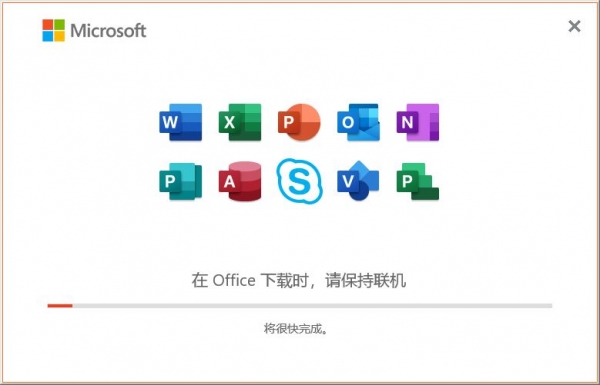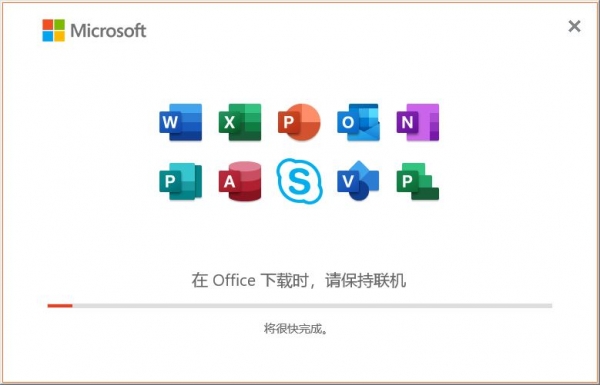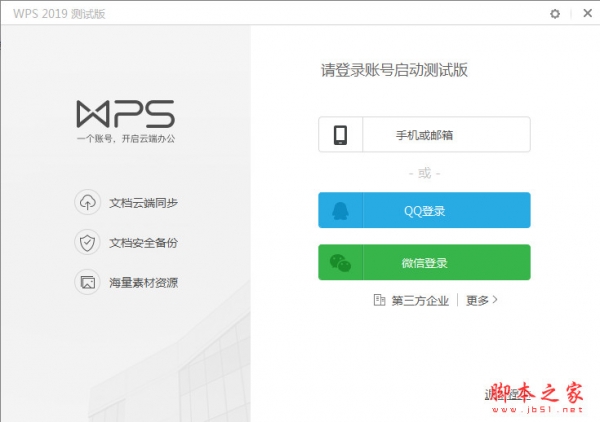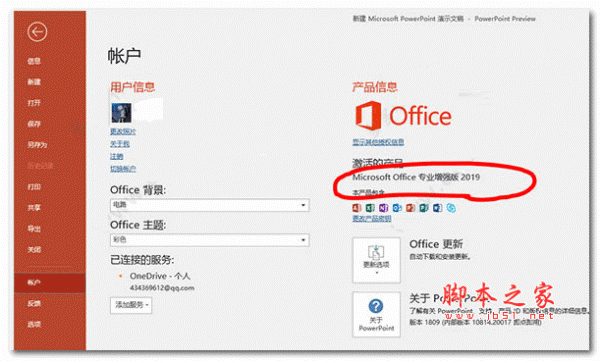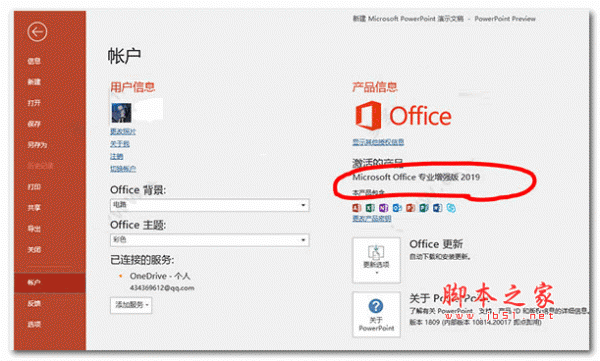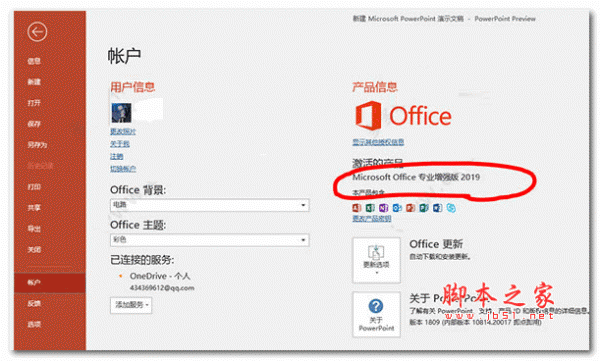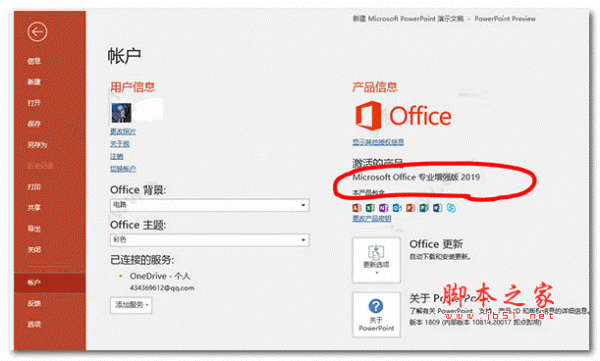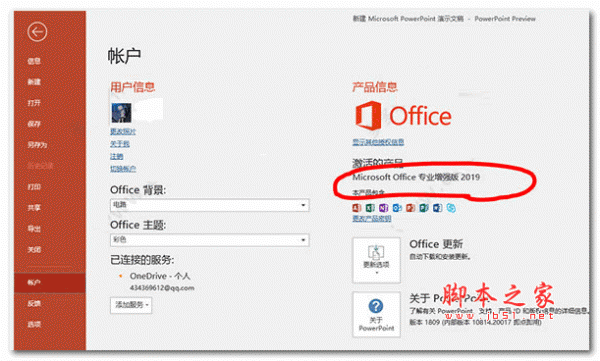PPT2019无法输入中文怎么办?PPT2019打不了中文的解决方法
发布时间:2021-11-13 13:50:01 作者:手工客
PPT2019无法输入中文怎么办?这篇文章主要介绍了PPT2019打不了中文的解决方法,需要的朋友可以参考下
PPT2019不能输入中文怎么办?很多人遇到这个问题的时候不知道该怎么办,其实我们只需要进行简单的设置就可以解决这个问题了,具体该如何设置,下面小编来详细的讲解一下。

PPT2019打不了中文的解决方法
先打开电脑上面的ppt2019,然后点击文件;

之后点击选项;
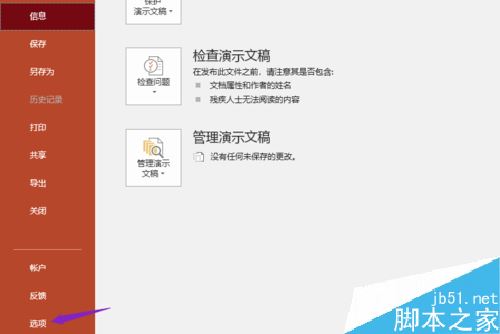
然后点击语言;

之后我们看到默认的语言是英语,这个也就是导致无法输入中文的原因了;
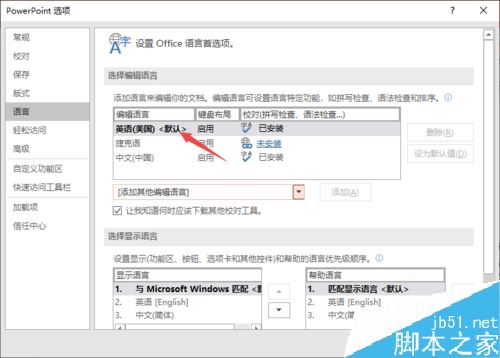
点击中文选项;
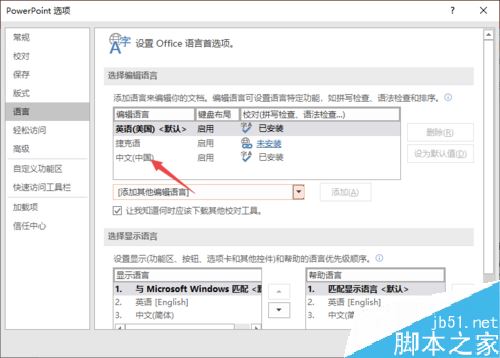
然后点击设为默认值;
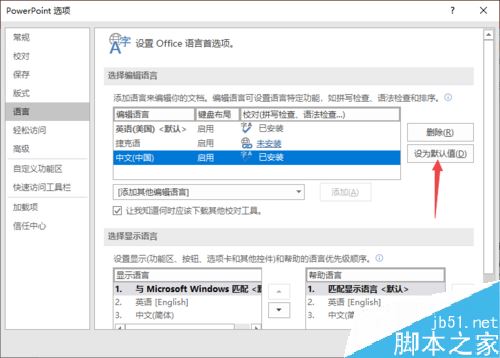
之后选择弹窗中的是;
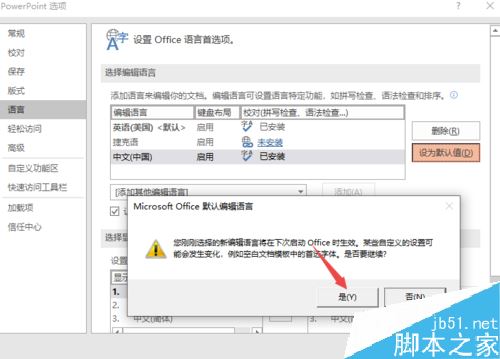
然后点击确定就可以了,之后我们重启一下电脑,然后再打开ppt2019就可以输入中文了。
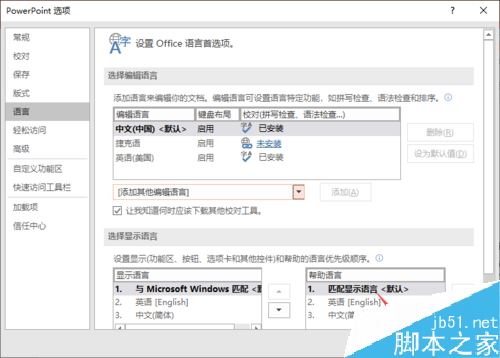
以上就是本篇文章的全部内容了,希望对各位有所帮助。如果大家还有其他方面的问题,可以留言交流,请持续关注手工客!
相关文章
-
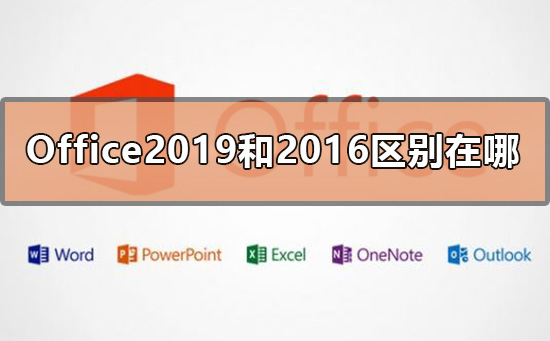
office2019和office2016哪个好用 office2019和office2016区别对比
有很多小伙伴,很纠结不知道要下载Office2019还是2016,不知道两者区别到底在哪?本文就主要来分析一下Office2019和2016的区别,让大家也更加清楚的了解一下,希望能够帮助到大家11-10 -
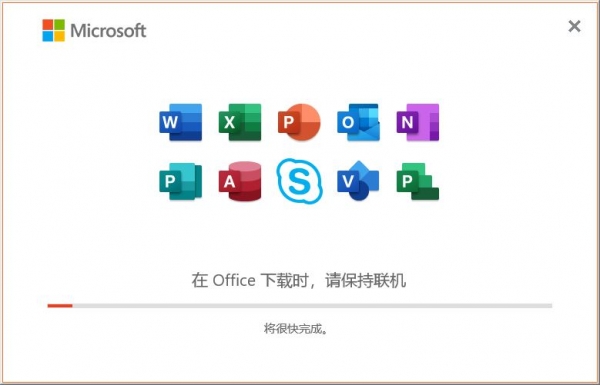
如何是iSlide插件修改设置主题模板?iSlide设置主题模板教程
如何使用iSlide来设置主题模板?怎么设置的主题模板呢?下面佳人女性小编给大家详细介绍iSlide插件设置修改主题模板的方法步骤吧05-01